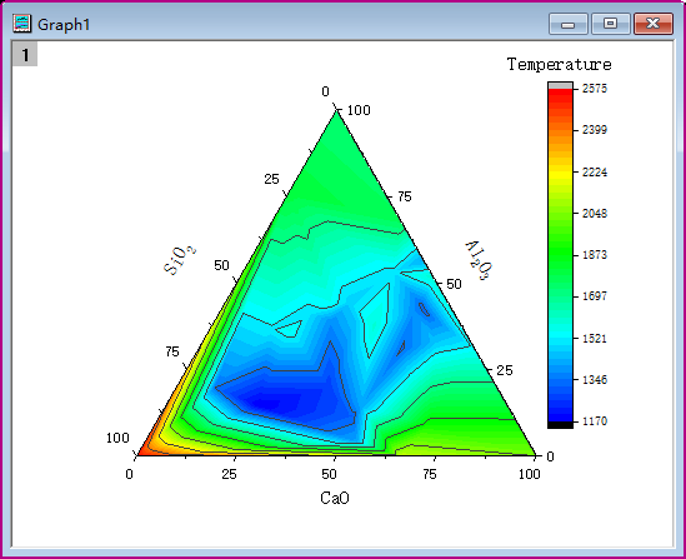Origin如何绘制三维图形? |
您所在的位置:网站首页 › 曲面绘画 › Origin如何绘制三维图形? |
Origin如何绘制三维图形?
|
文章目录
0.引言1.使用矩阵簿窗口2.三维数据转换3.三维绘图4.三维曲面图5.三维XYY图6.三维符号、条状、矢量图7.等高线图
0.引言
因科研等多场景需要,绘制专业的图表,笔者对Origin进行了学习,本文通过《Origin 2022科学绘图与数据》及其配套素材结合网上相关资料进行学习笔记总结,本文对绘制三维图形进行阐述。 1.使用矩阵簿窗口 ①新建一个矩阵; ①将最后一列Y设置为Z; (1)从矩阵簿窗口创建三维图形 ①新建矩阵; (2)通过数据转换建立三维图形 ①将工作表数据XYZ网格化为矩阵; (1)3D颜色填充曲面图 打开数据,执行菜单栏“绘图|3D|3D颜色填充曲面图”命令绘图。 (1)3D条状图 打开矩阵数据,执行菜单栏“绘图|3D|3D条状图”命令绘图。 (1)3D条状图 打开数据,执行菜单栏“绘图|3D|3D条状图”命令绘图。 (1)等高线图-颜色填充 打开数据,执行菜单栏“绘图|等高线图|等高线图-颜色填充”命令绘图。 参考资料: [1] . Origin绘图——3D颜色映射曲面图; 2022-12-18 [accessed 2023-05-08]. [2] 土博鼠. Origin作图教程04-3D线框图; 2020-12-26 [accessed 2023-05-08]. [3] 一名埋头苦干硕士僧. Origin绘制3D条形图; 2022-07-18 [accessed 2023-05-08]. [4] TomFish. 【Origin基础教学八】3D柱状图条状图的绘制; 2022-08-21 [accessed 2023-05-08]. [5] 想看雪的瓜. Origin绘图教程|Origin绘制带误差棒的散点图、柱状图; 2022-10-28 [accessed 2023-05-08]. [6] 一名埋头苦干硕士僧. 分享Origin绘制等高线图!; 2022-08-01 [accessed 2023-05-08]. [7] hm不二法则. Origin:如何使用Origin创建极坐标等高线图形。; 2019-03-01 [accessed 2023-05-08]. [8] 科学指南针. 【教程】使用Origin绘制三元体系相图,掌握相图绘制技巧; 2020-09-03 [accessed 2023-05-08]. |
【本文地址】
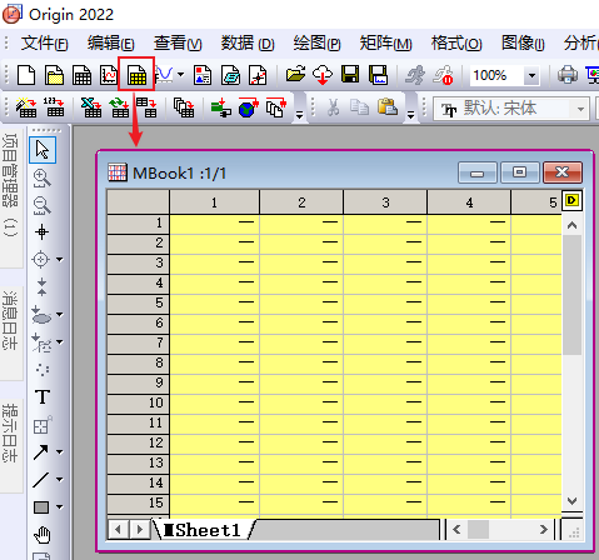 ②在菜单栏“矩阵|行列数/标签设置”中设置;
②在菜单栏“矩阵|行列数/标签设置”中设置; 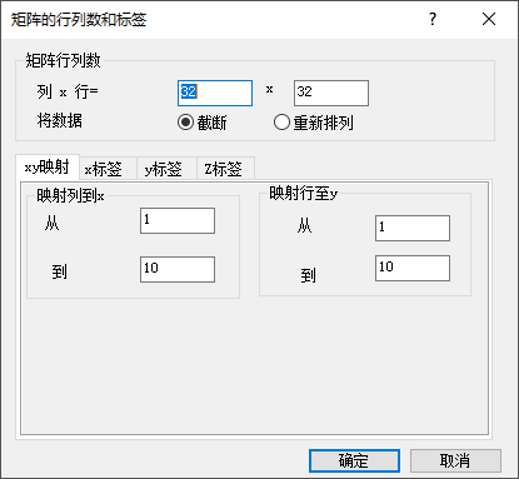 ③在菜单栏“矩阵|设置属性”中设置;
③在菜单栏“矩阵|设置属性”中设置; 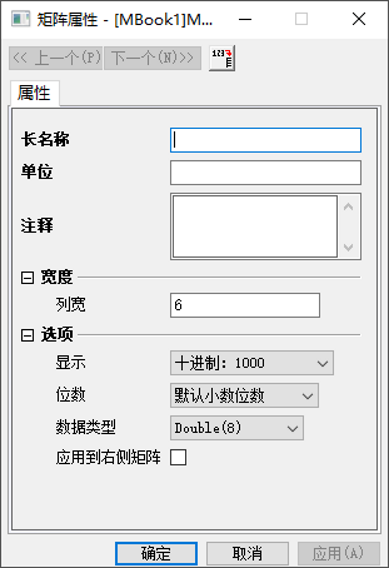 ④在菜单栏“矩阵|设置值”中输入
④在菜单栏“矩阵|设置值”中输入 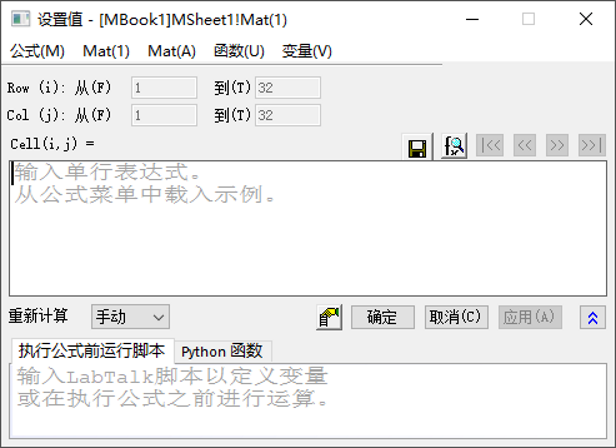 ⑤输入公式,生成矩阵值。
⑤输入公式,生成矩阵值。 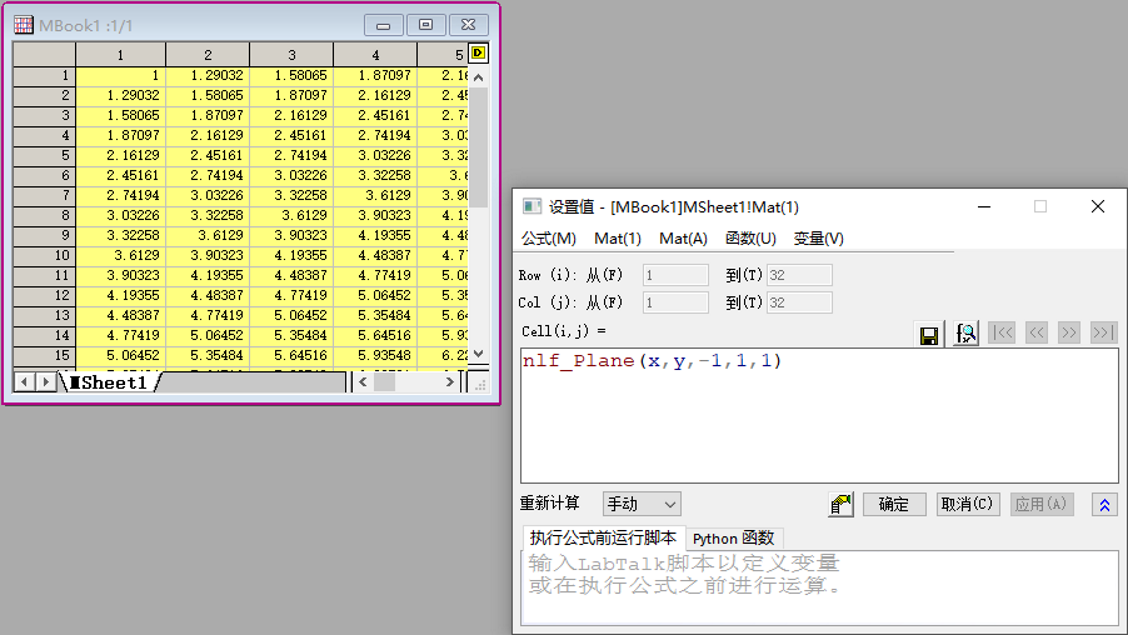
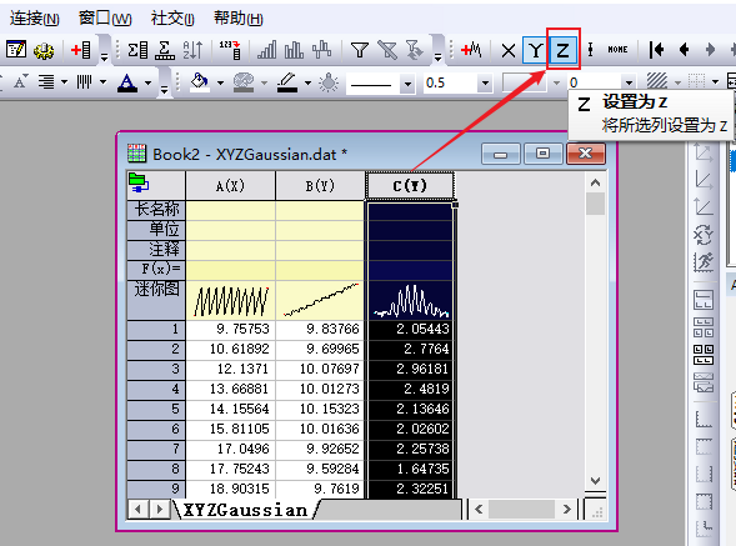 ②将工作表数据直接转换;
②将工作表数据直接转换;  ③设置直接转换参数;
③设置直接转换参数; 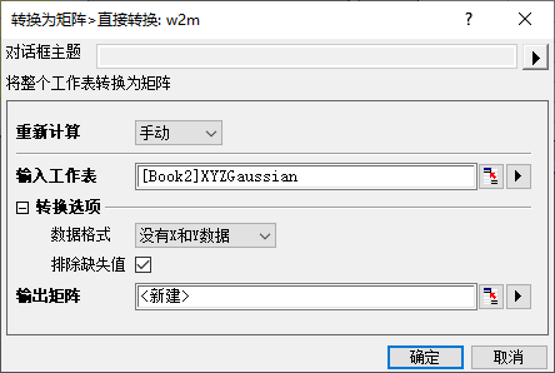 ④直接转换结果
④直接转换结果 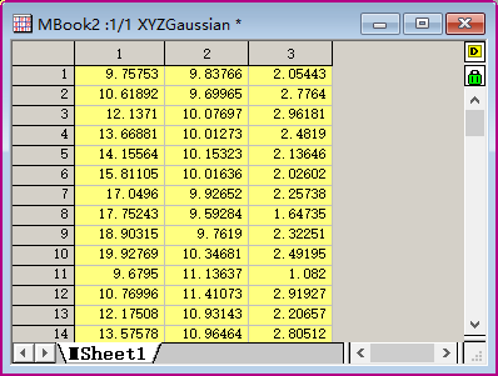 ⑤设置扩展转换参数;
⑤设置扩展转换参数; 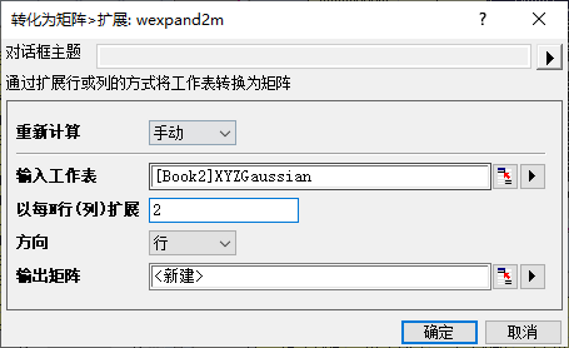 ⑥扩展转结果;
⑥扩展转结果; 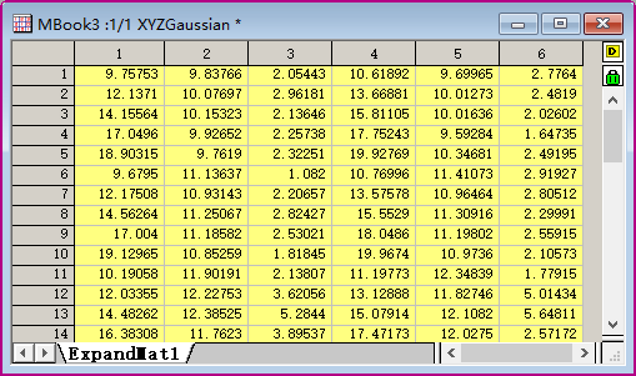 ⑦设置XYZ网格化参数;
⑦设置XYZ网格化参数; 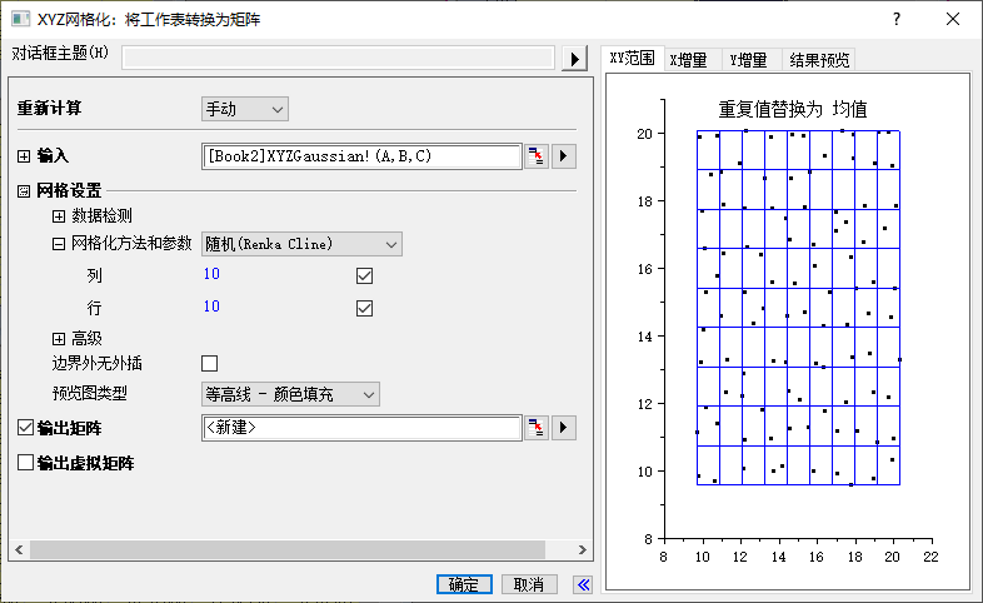 ⑧XYZ网格化转换结果;
⑧XYZ网格化转换结果; 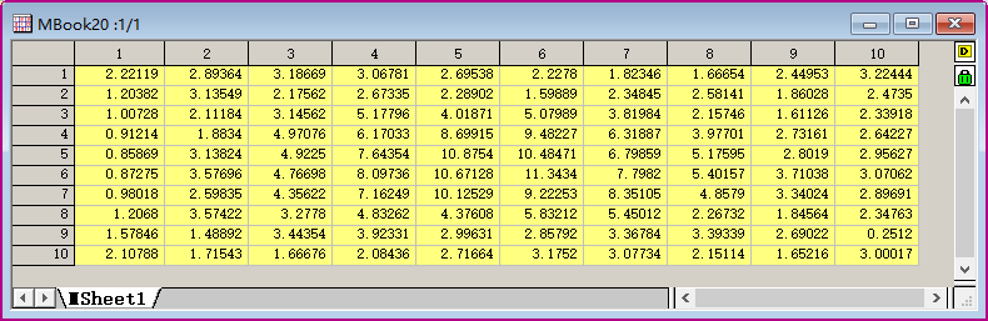 ⑨XYZ对数网格化参数设置
⑨XYZ对数网格化参数设置 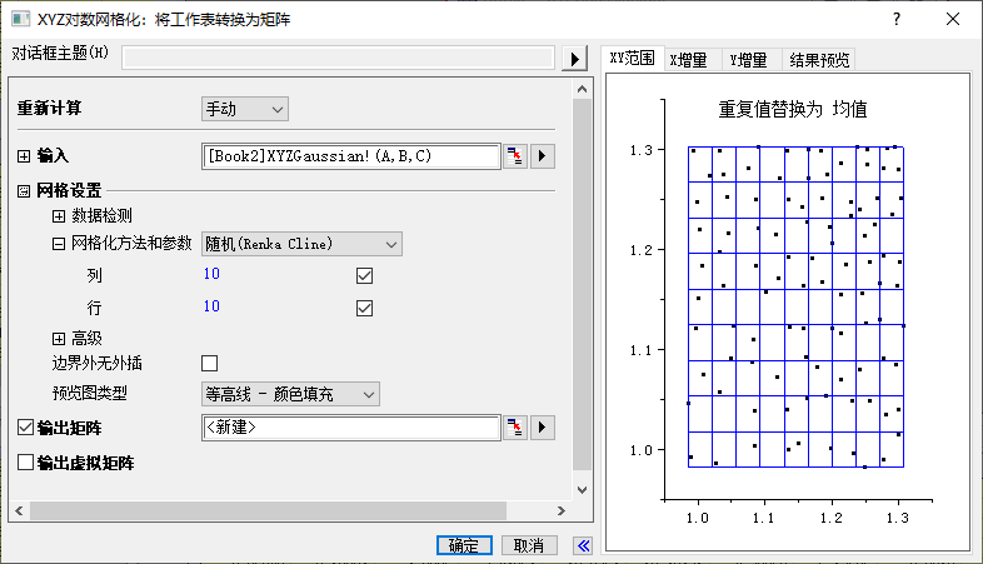 ⑩XYZ对数网格化转换结果。
⑩XYZ对数网格化转换结果。 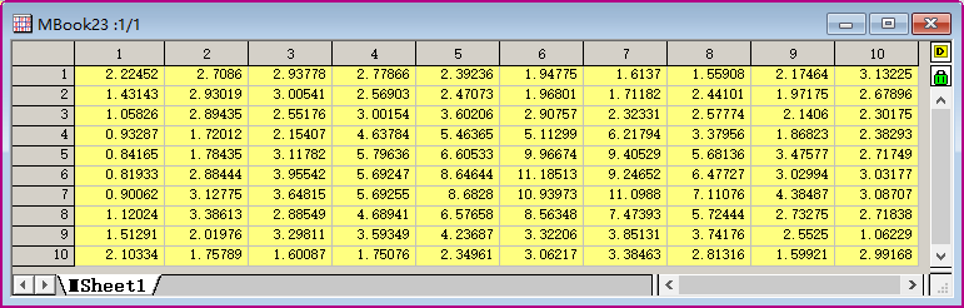
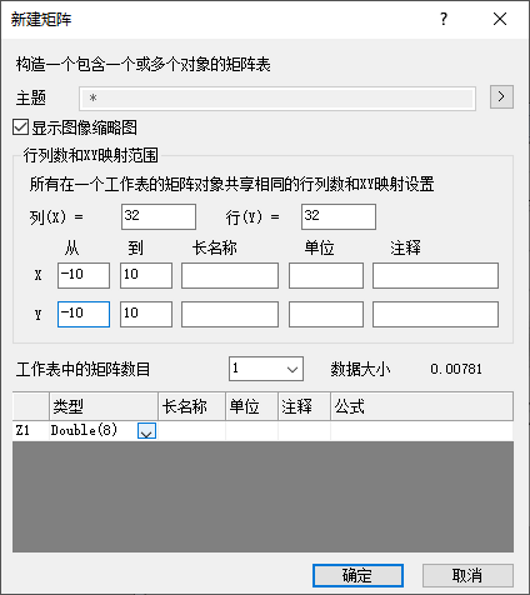 ②在菜单栏“矩阵|设置值”中输入公式,创建Z正轴图形;
②在菜单栏“矩阵|设置值”中输入公式,创建Z正轴图形;  ③得到Z正轴矩阵值;
③得到Z正轴矩阵值; 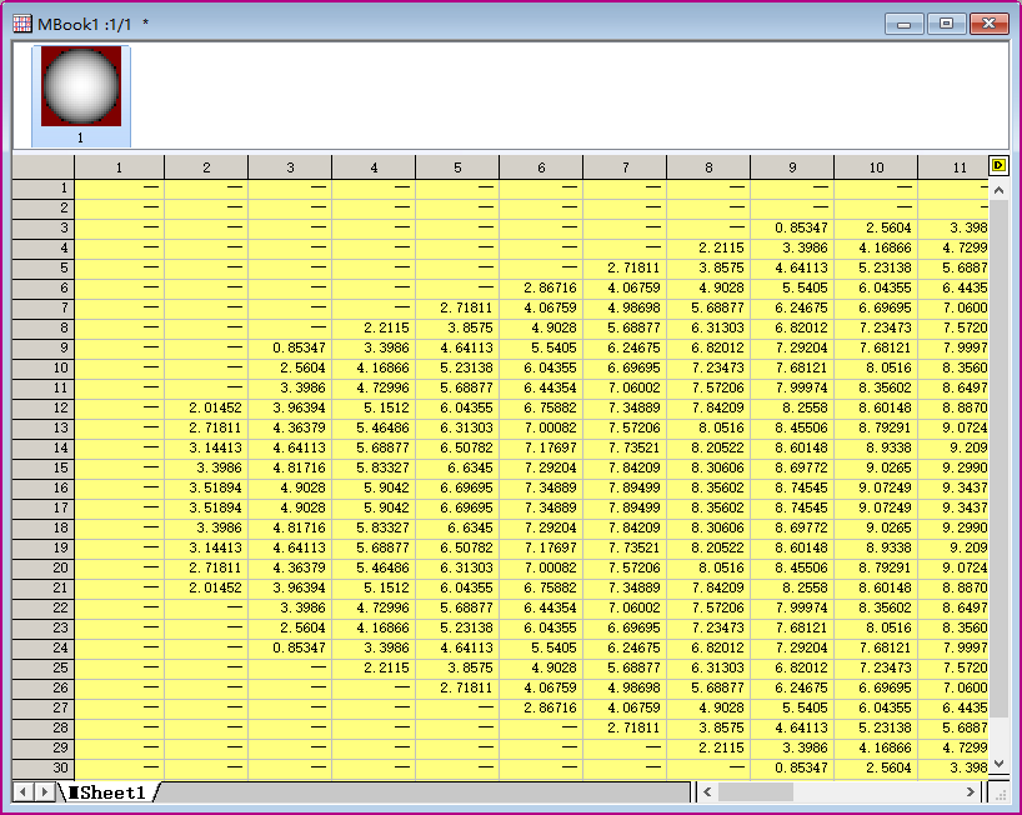 ④执行菜单栏“绘图|3D|3D颜色映射曲面”创建Z正轴图;
④执行菜单栏“绘图|3D|3D颜色映射曲面”创建Z正轴图; 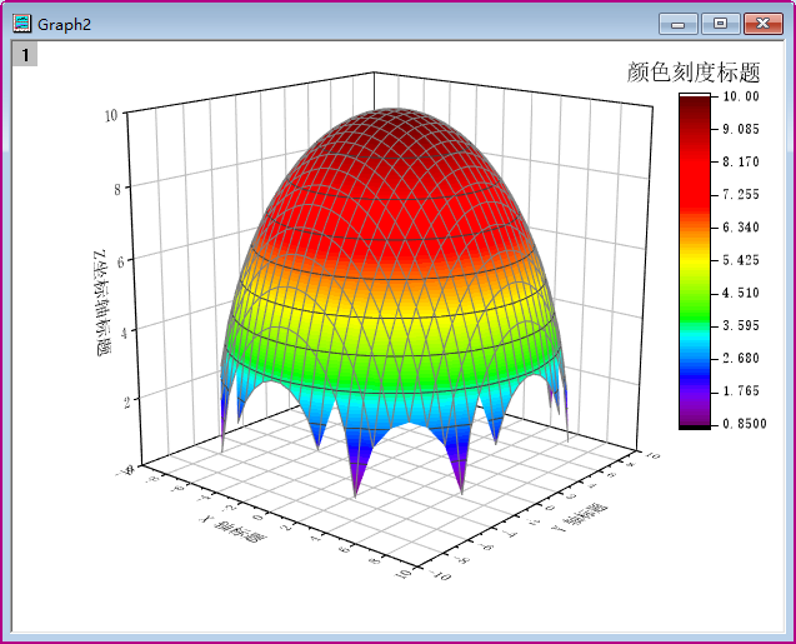 ⑤在菜单栏“矩阵|设置值”中输入公式,创建负轴图形;
⑤在菜单栏“矩阵|设置值”中输入公式,创建负轴图形;  ⑥得到Z负轴矩阵值;
⑥得到Z负轴矩阵值; 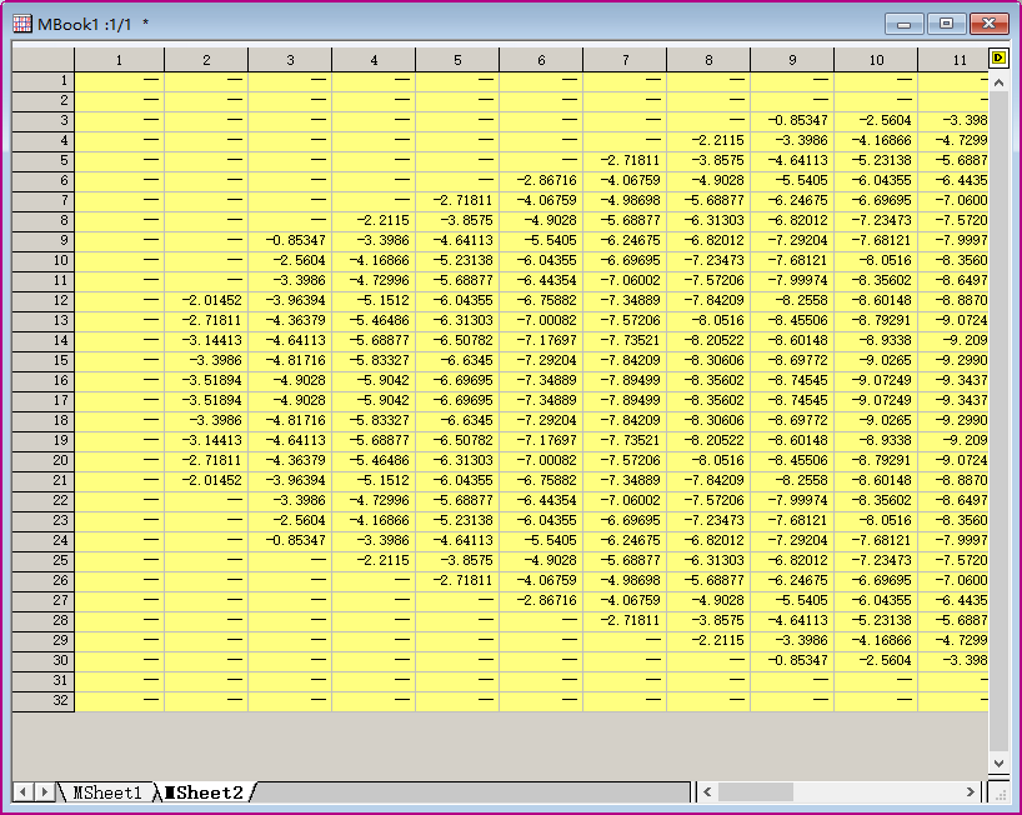 ④执行菜单栏“绘图|3D|3D颜色映射曲面”创建图。
④执行菜单栏“绘图|3D|3D颜色映射曲面”创建图。 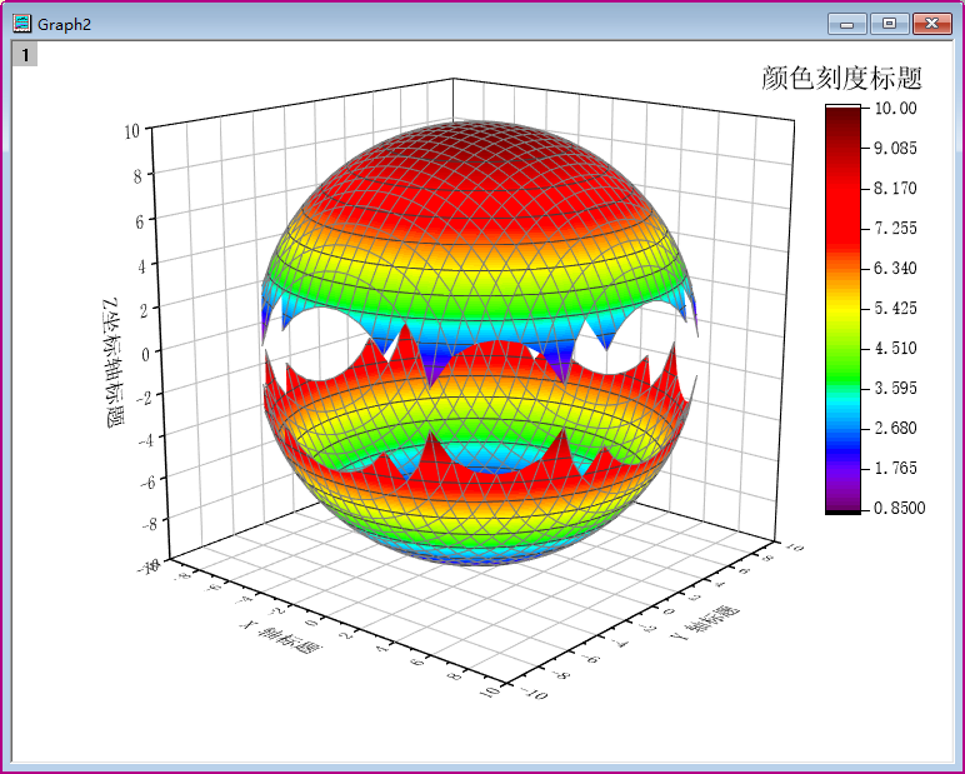
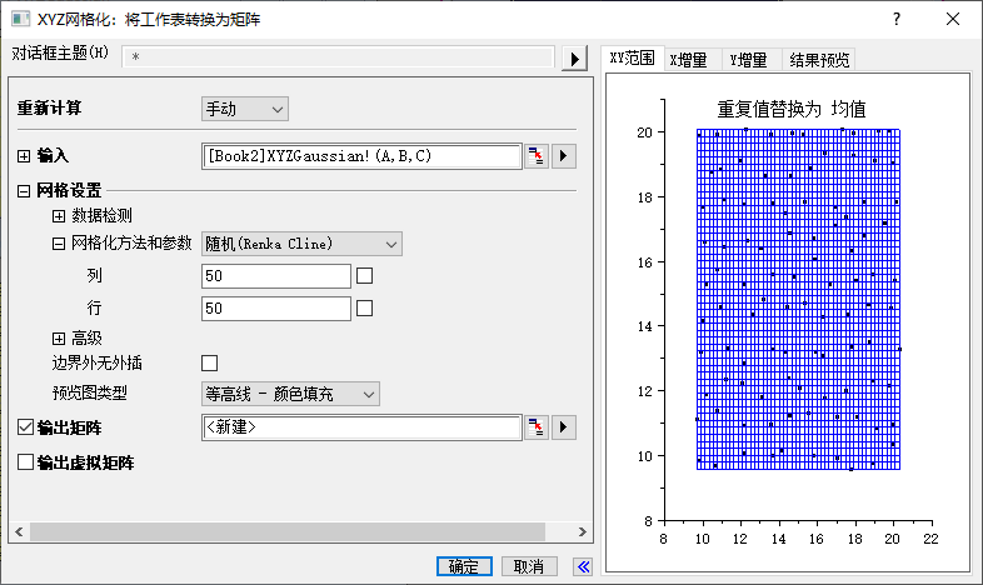 ②执行菜单栏“绘图|3D|3D线框面”命令。
②执行菜单栏“绘图|3D|3D线框面”命令。 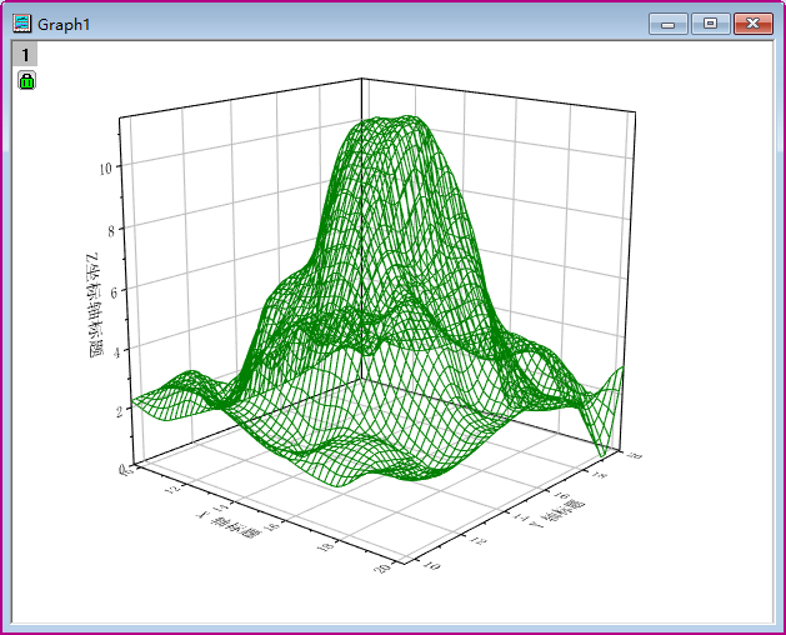
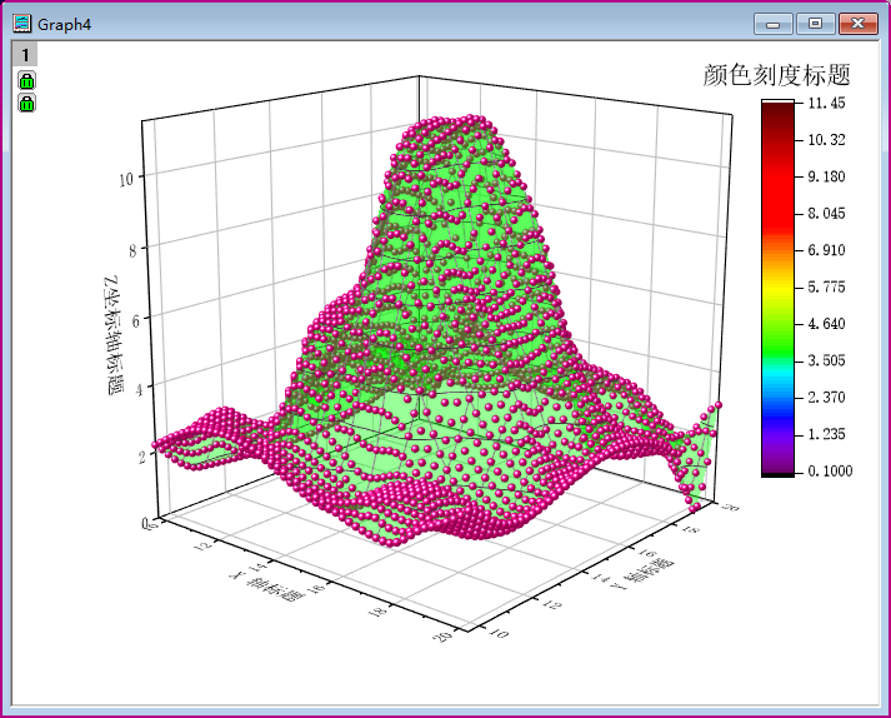 (2)3D定X基线图 打开数据,执行菜单栏“绘图|3D|3D定X基线图”命令绘图。
(2)3D定X基线图 打开数据,执行菜单栏“绘图|3D|3D定X基线图”命令绘图。 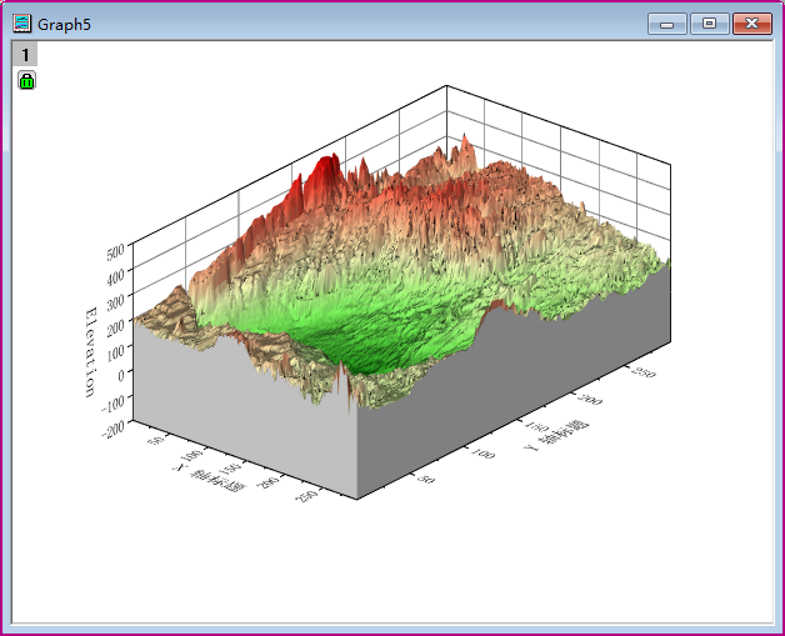 (3)3D定Y基线图 打开数据,执行菜单栏“绘图|3D|3D定Y基线图”命令绘图。
(3)3D定Y基线图 打开数据,执行菜单栏“绘图|3D|3D定Y基线图”命令绘图。 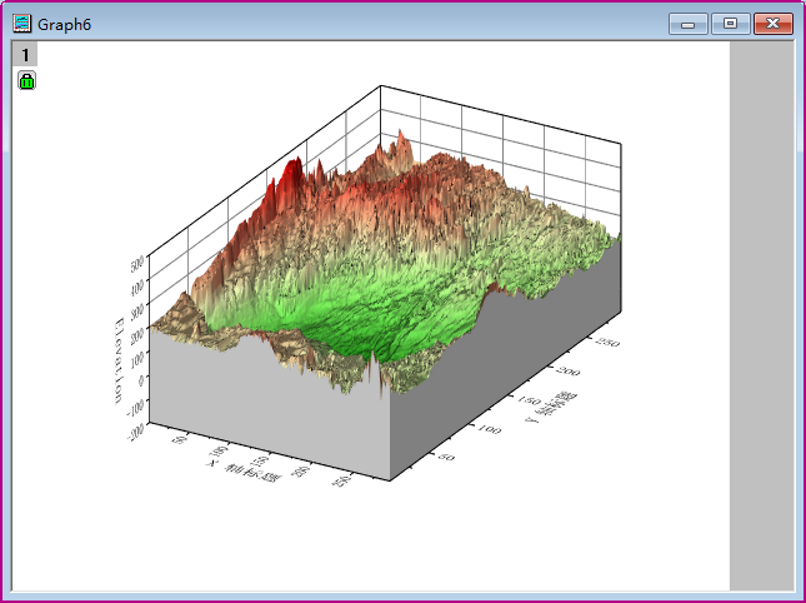 (4)3D颜色映射曲面图 打开数据,执行菜单栏“绘图|3D|3D颜色映射曲面图”命令绘图。
(4)3D颜色映射曲面图 打开数据,执行菜单栏“绘图|3D|3D颜色映射曲面图”命令绘图。 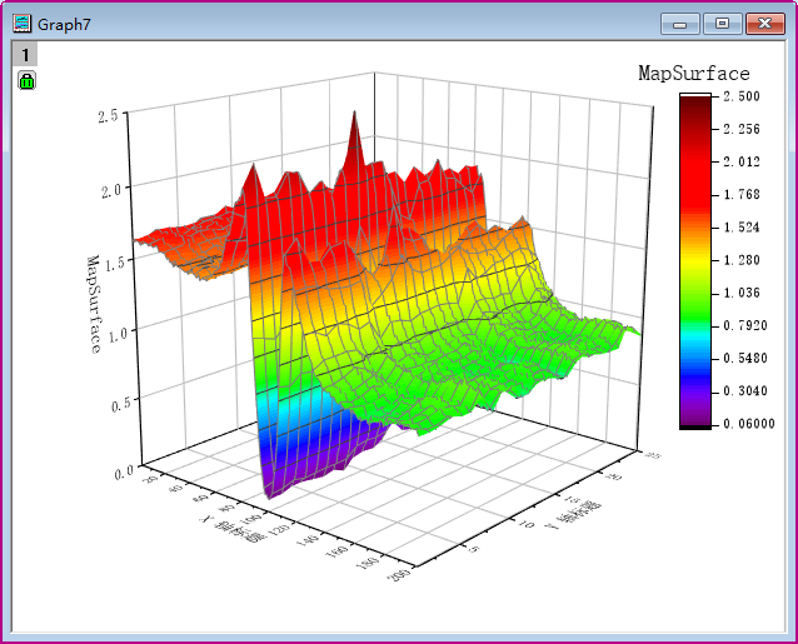 (5)带误差棒的3D颜色填充曲面图 打开矩阵数据,执行菜单栏“绘图|3D|带误差棒的3D颜色填充曲面图”命令绘图。
(5)带误差棒的3D颜色填充曲面图 打开矩阵数据,执行菜单栏“绘图|3D|带误差棒的3D颜色填充曲面图”命令绘图。 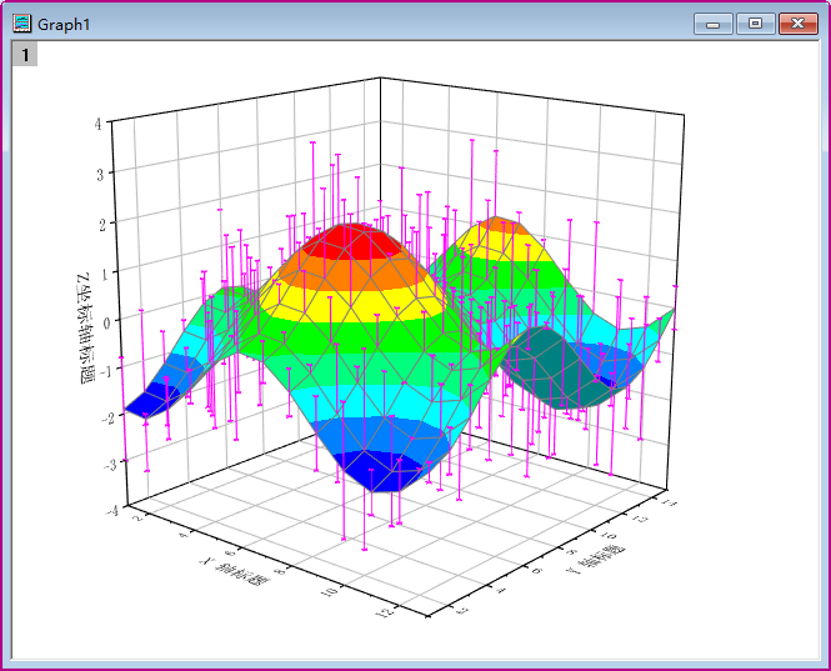 (6)带误差棒的3D颜色映射曲面图 打开矩阵数据,执行菜单栏“绘图|3D|带误差棒的3D颜色映射曲面图”命令绘图。
(6)带误差棒的3D颜色映射曲面图 打开矩阵数据,执行菜单栏“绘图|3D|带误差棒的3D颜色映射曲面图”命令绘图。 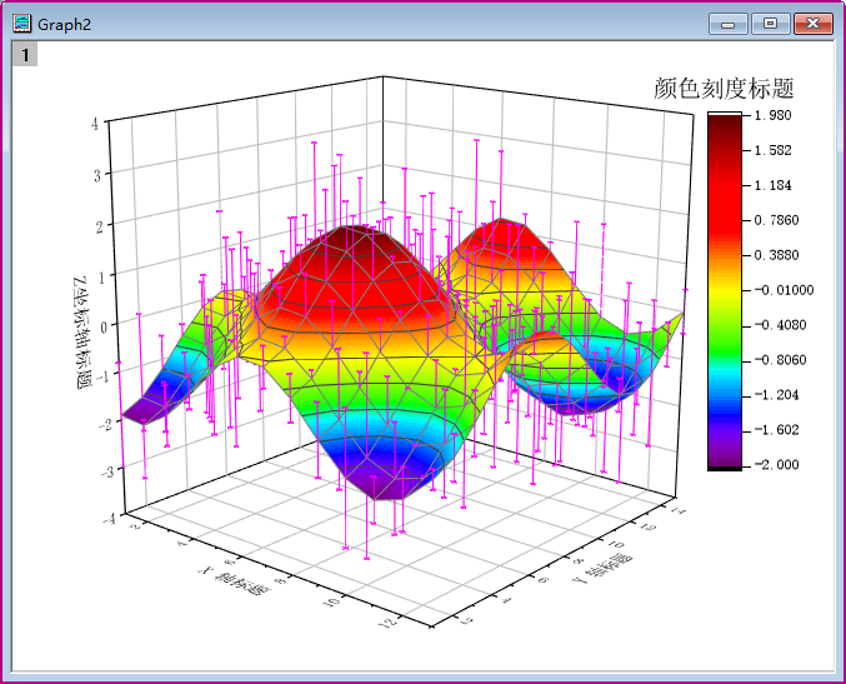 (7)多个颜色填充曲面图 打开矩阵数据,执行菜单栏“绘图|3D|多个颜色填充曲面图”命令绘图。
(7)多个颜色填充曲面图 打开矩阵数据,执行菜单栏“绘图|3D|多个颜色填充曲面图”命令绘图。 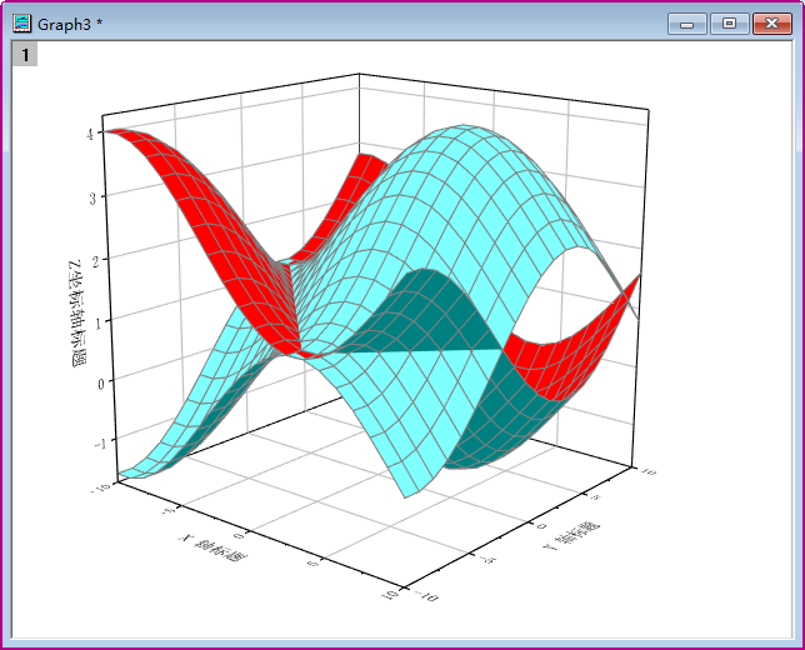 (8)多个颜色映射曲面图 打开矩阵数据,执行菜单栏“绘图|3D|多个颜色映射曲面图”命令绘图。
(8)多个颜色映射曲面图 打开矩阵数据,执行菜单栏“绘图|3D|多个颜色映射曲面图”命令绘图。 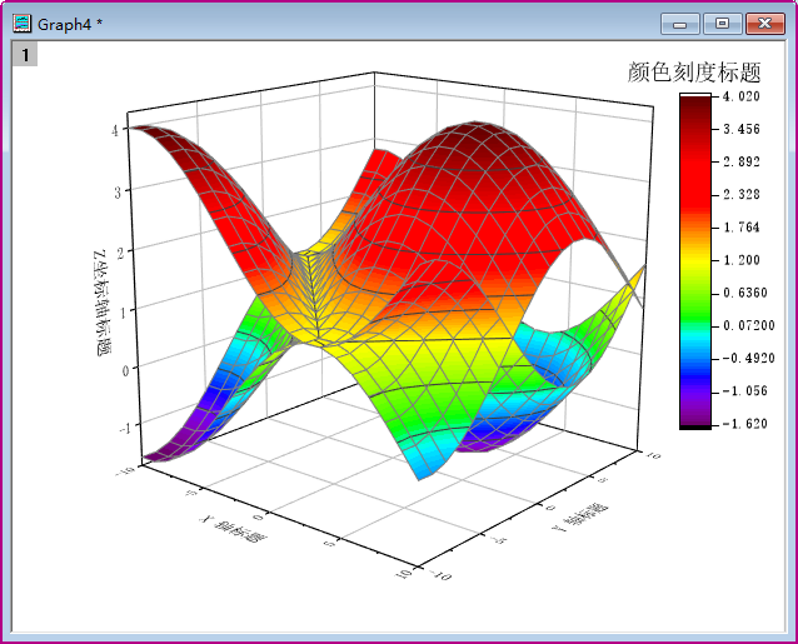 (9)带投影的3D颜色映射曲面图 打开矩阵数据,执行菜单栏“绘图|3D|带投影的3D颜色映射曲面图”命令绘图。
(9)带投影的3D颜色映射曲面图 打开矩阵数据,执行菜单栏“绘图|3D|带投影的3D颜色映射曲面图”命令绘图。 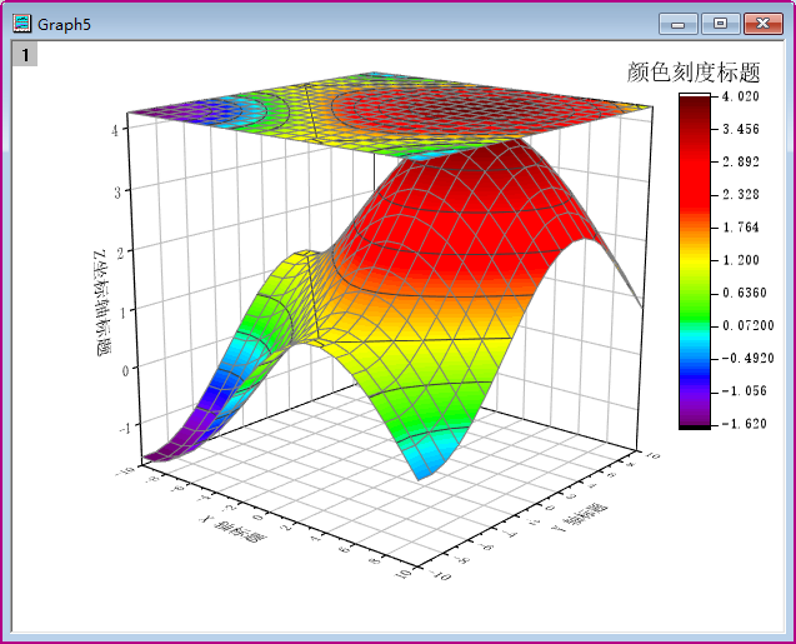 (10)3D线框图 打开矩阵数据,执行菜单栏“绘图|3D|3D线框图”命令绘图。
(10)3D线框图 打开矩阵数据,执行菜单栏“绘图|3D|3D线框图”命令绘图。 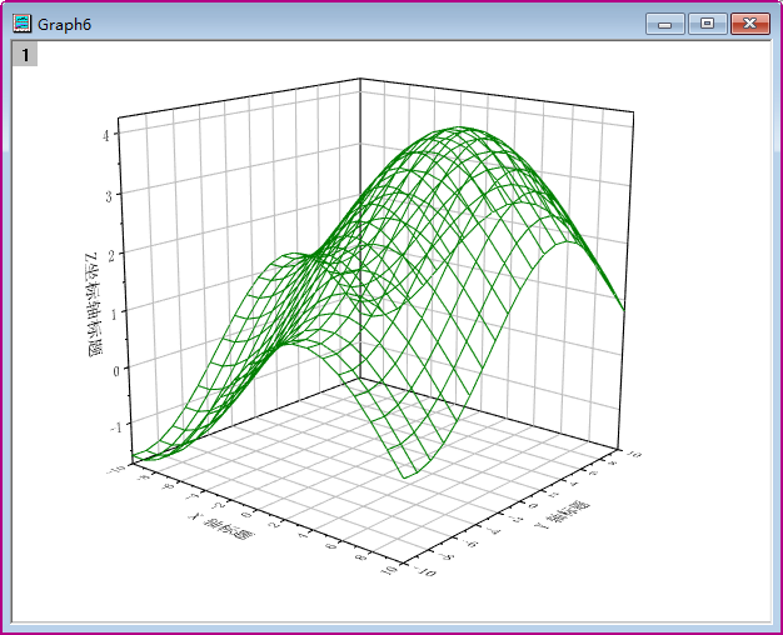 (11)3D线框曲面图 打开矩阵数据,执行菜单栏“绘图|3D|3D线框曲面图”命令绘图。
(11)3D线框曲面图 打开矩阵数据,执行菜单栏“绘图|3D|3D线框曲面图”命令绘图。 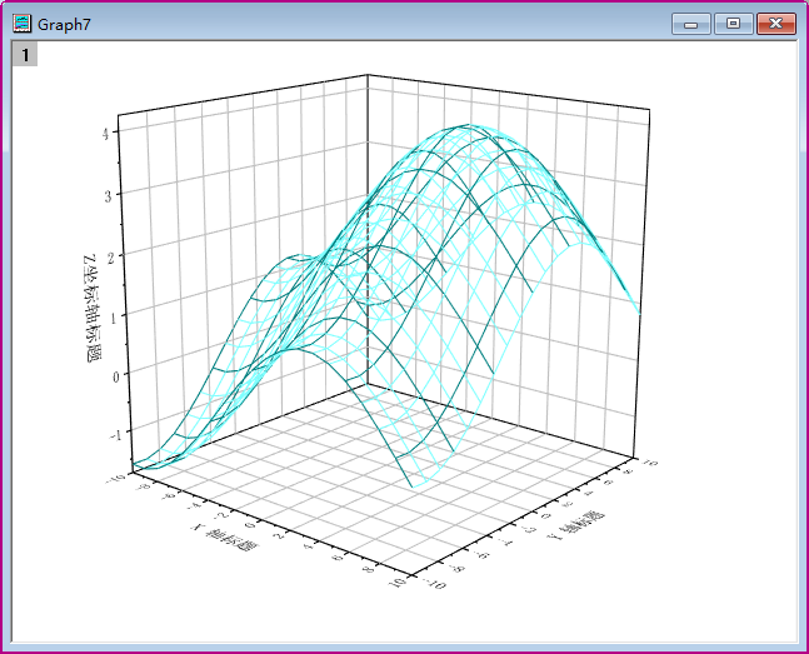
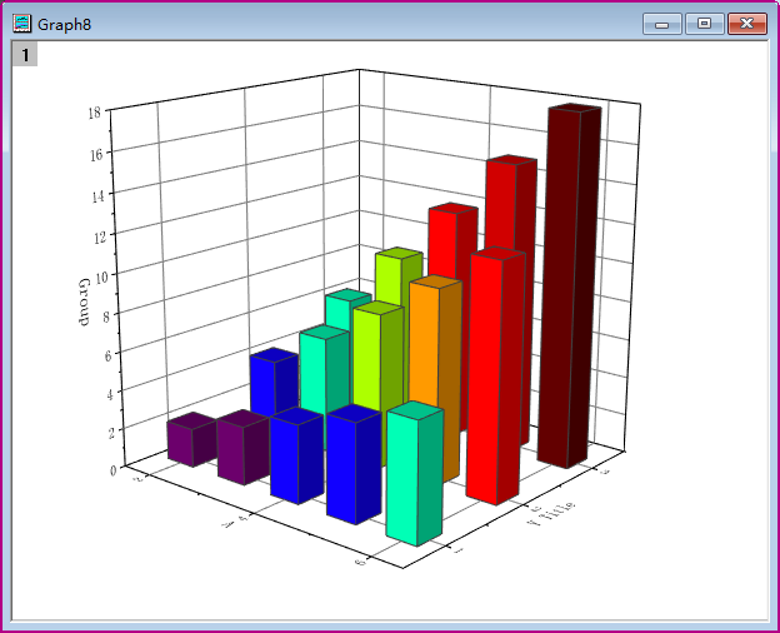 (2)3D堆积条状图 打开矩阵数据,执行菜单栏“绘图|3D|3D堆积条状图”命令绘图。
(2)3D堆积条状图 打开矩阵数据,执行菜单栏“绘图|3D|3D堆积条状图”命令绘图。 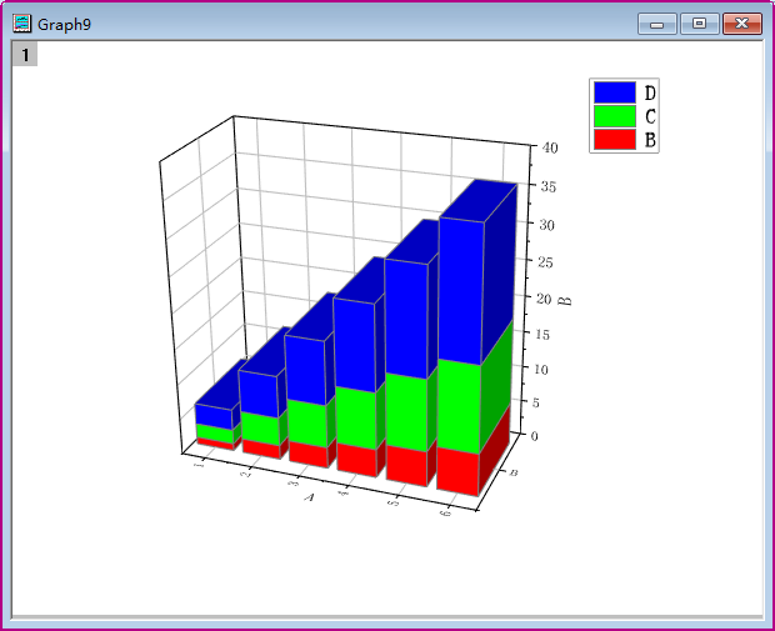 (3)3D带状图 打开数据,执行菜单栏“绘图|3D|3D带状图”命令绘图。
(3)3D带状图 打开数据,执行菜单栏“绘图|3D|3D带状图”命令绘图。 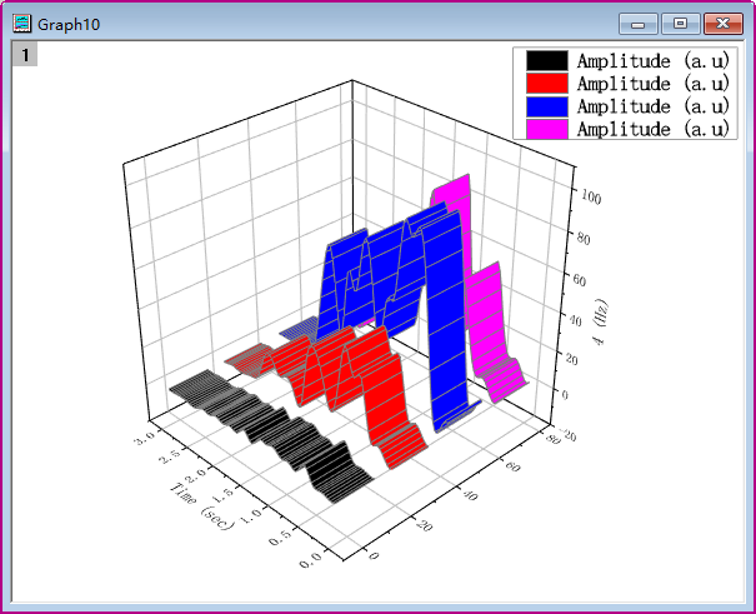 (4)3D墙形图 打开数据,执行菜单栏“绘图|3D|3D墙形图”命令绘图。
(4)3D墙形图 打开数据,执行菜单栏“绘图|3D|3D墙形图”命令绘图。 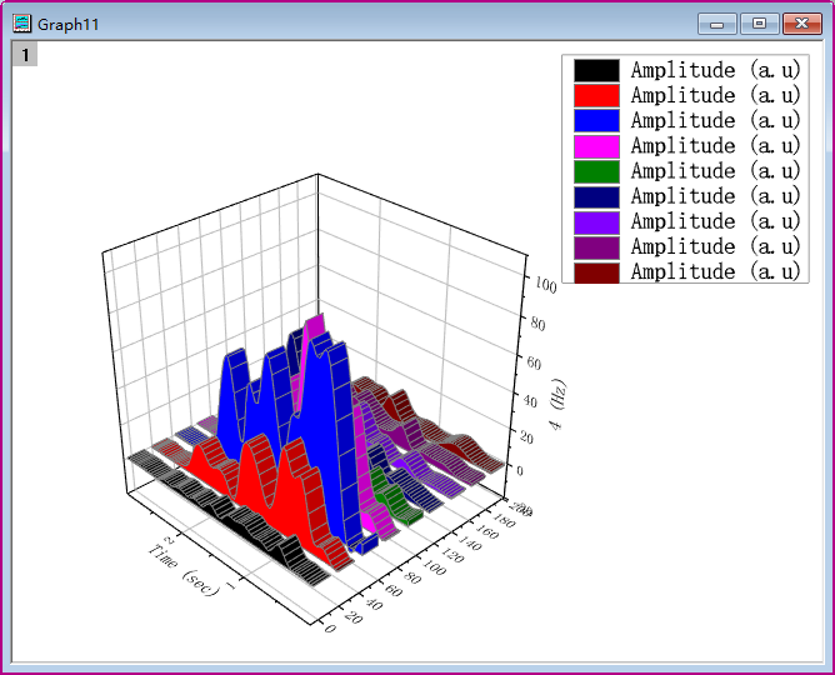
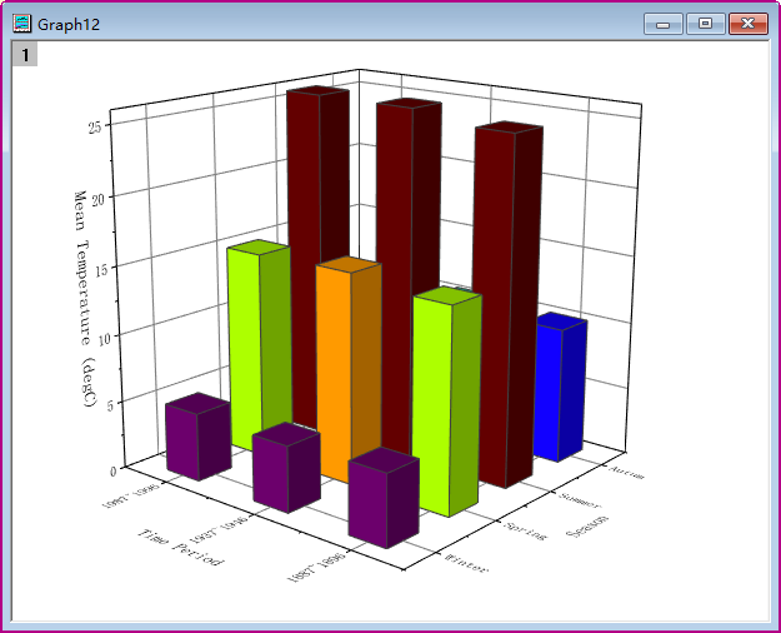 (2)3D散点图 打开数据,执行菜单栏“绘图|3D|3D散点图”命令绘图。
(2)3D散点图 打开数据,执行菜单栏“绘图|3D|3D散点图”命令绘图。 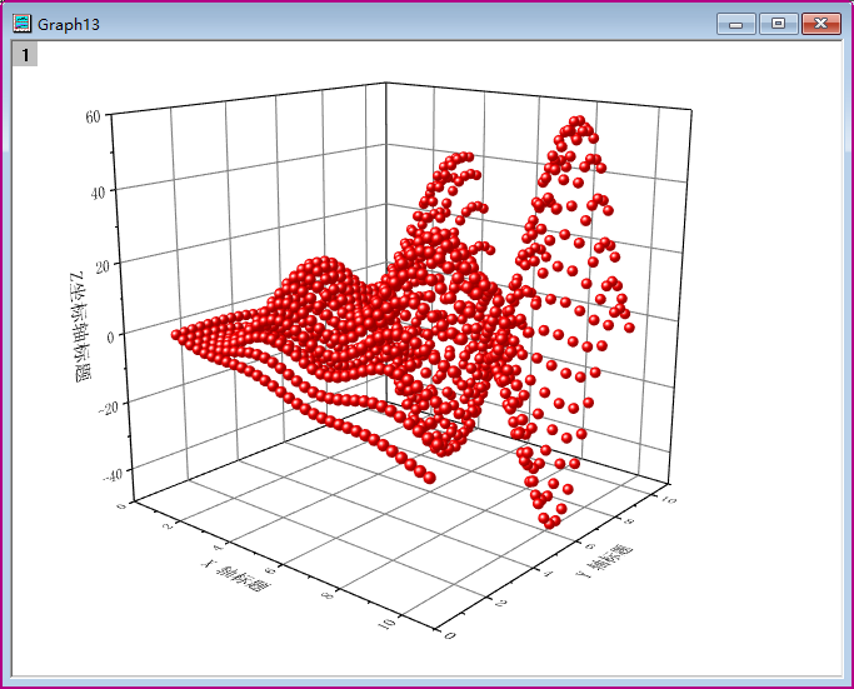 (3)3D轨线图 打开数据,执行菜单栏“绘图|3D|3D轨线图”命令绘图。
(3)3D轨线图 打开数据,执行菜单栏“绘图|3D|3D轨线图”命令绘图。 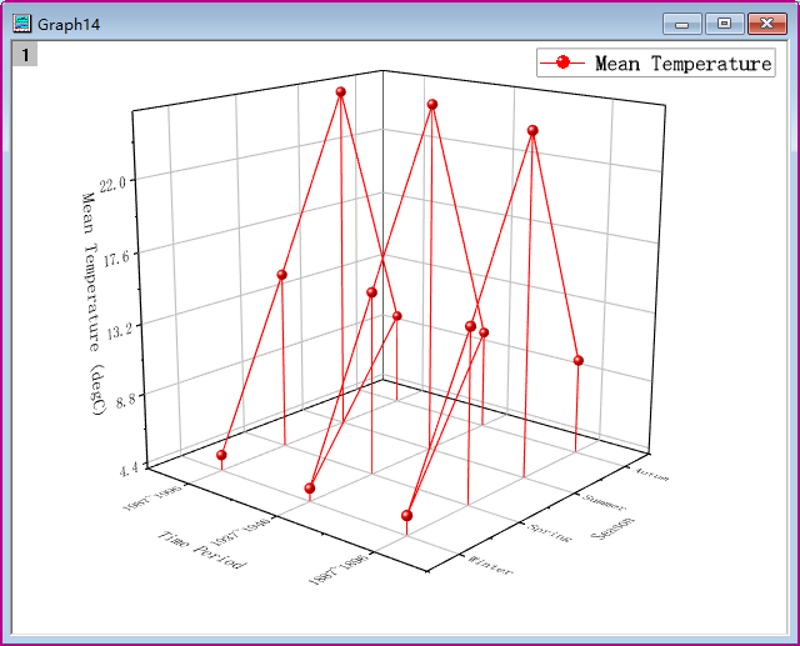 (4)3D散点图+Z误差棒 打开数据,执行菜单栏“绘图|3D|3D散点图+Z误差棒”命令绘图。
(4)3D散点图+Z误差棒 打开数据,执行菜单栏“绘图|3D|3D散点图+Z误差棒”命令绘图。 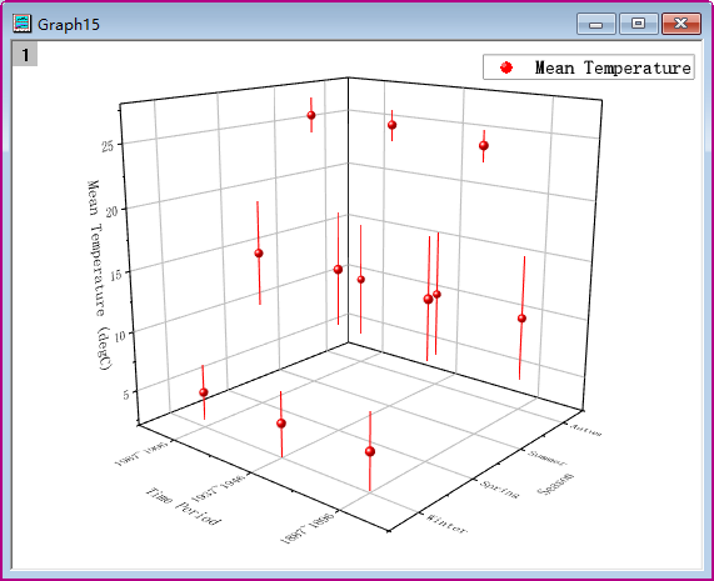 (5)3D矢量图XYZ XYZ 打开数据,执行菜单栏“绘图|3D|3D矢量图XYZ XYZ”命令绘图。
(5)3D矢量图XYZ XYZ 打开数据,执行菜单栏“绘图|3D|3D矢量图XYZ XYZ”命令绘图。 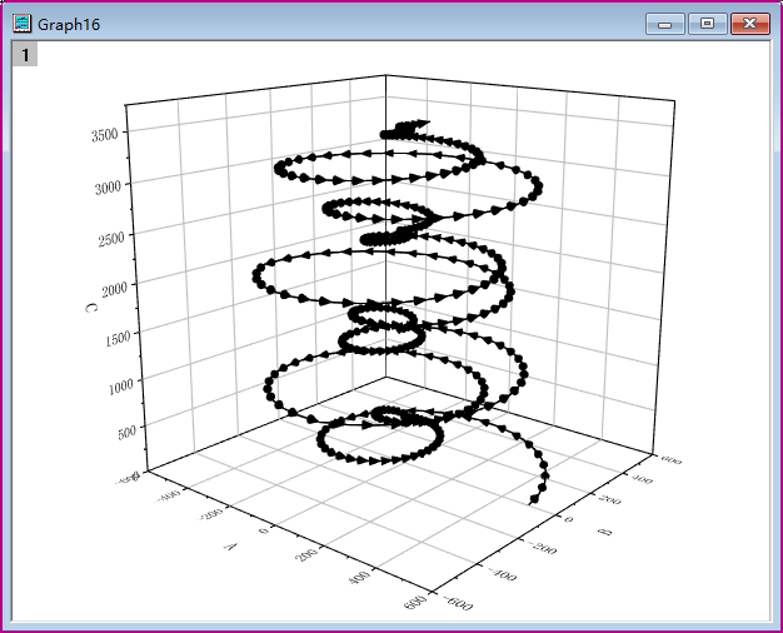
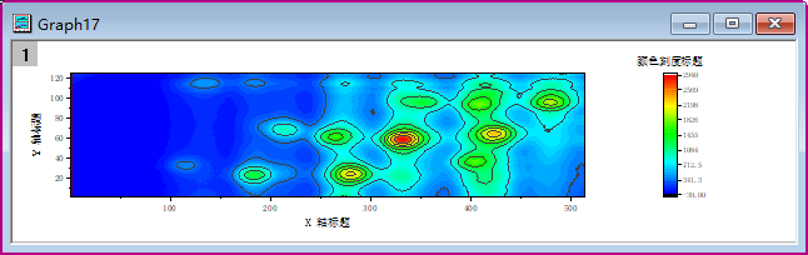 (2)热图 打开数据,执行菜单栏“绘图|等高线图|热图”命令绘图。
(2)热图 打开数据,执行菜单栏“绘图|等高线图|热图”命令绘图。  (3)极坐标等高线图 打开数据,执行菜单栏“绘图|等高线图|极坐标等高线图”命令绘图。
(3)极坐标等高线图 打开数据,执行菜单栏“绘图|等高线图|极坐标等高线图”命令绘图。 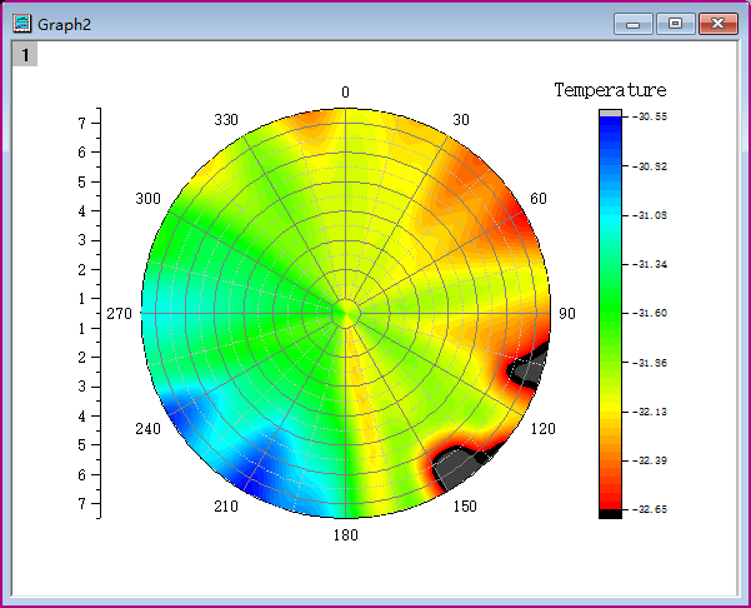 (4)三元等高线相图 打开数据,执行菜单栏“绘图|等高线图|三元等高线相图”命令绘图。
(4)三元等高线相图 打开数据,执行菜单栏“绘图|等高线图|三元等高线相图”命令绘图。